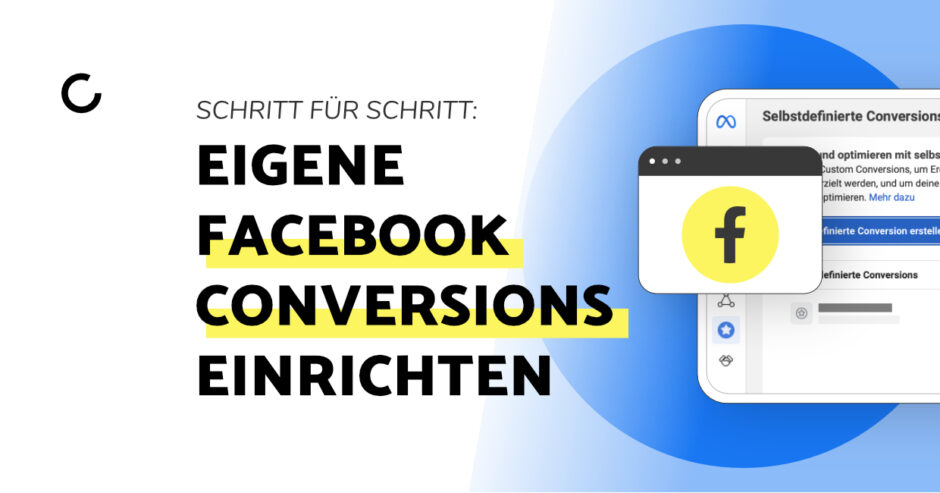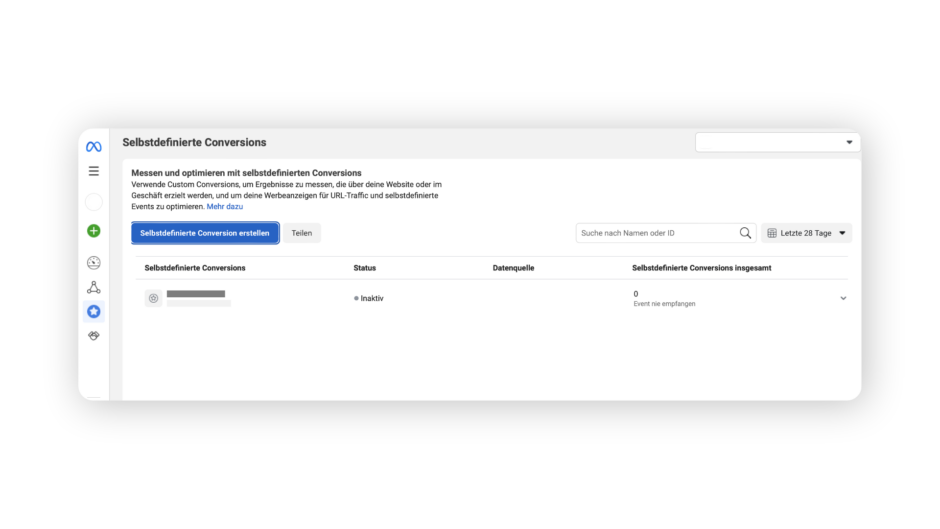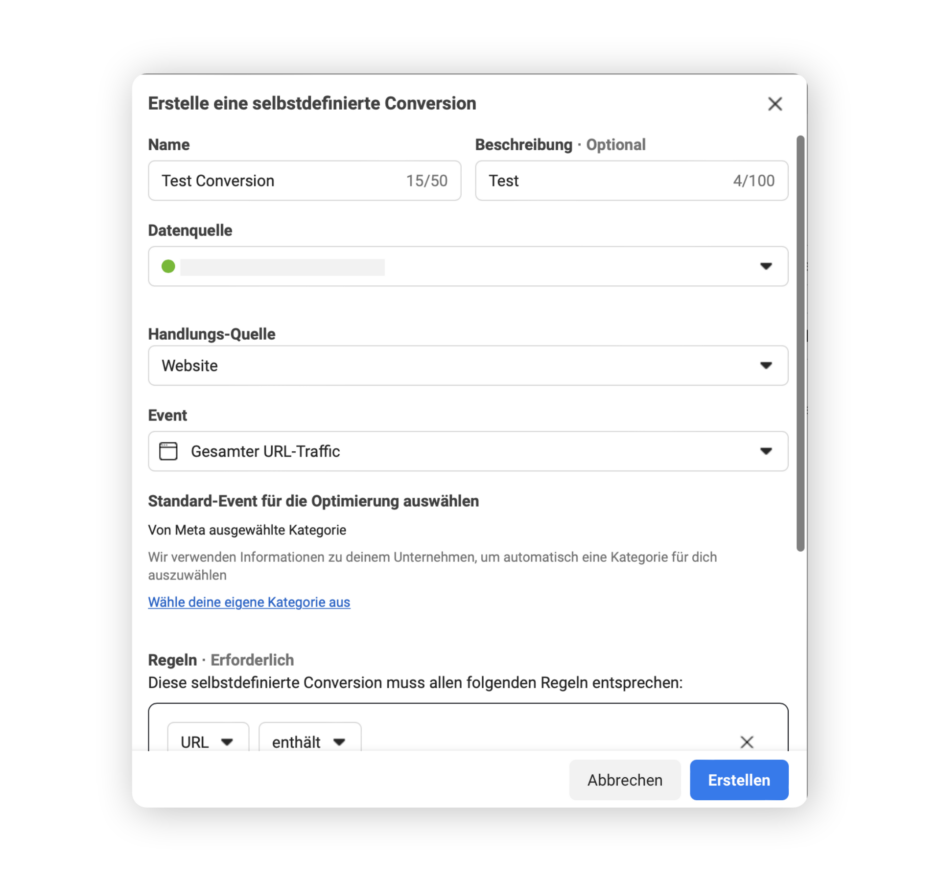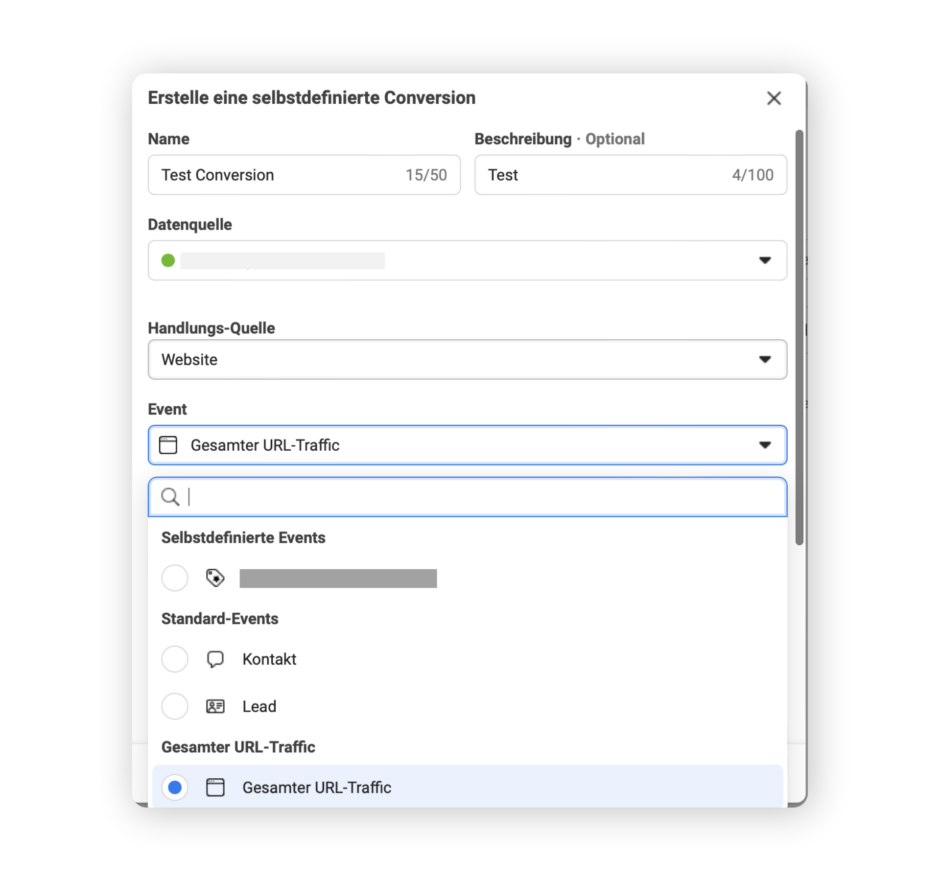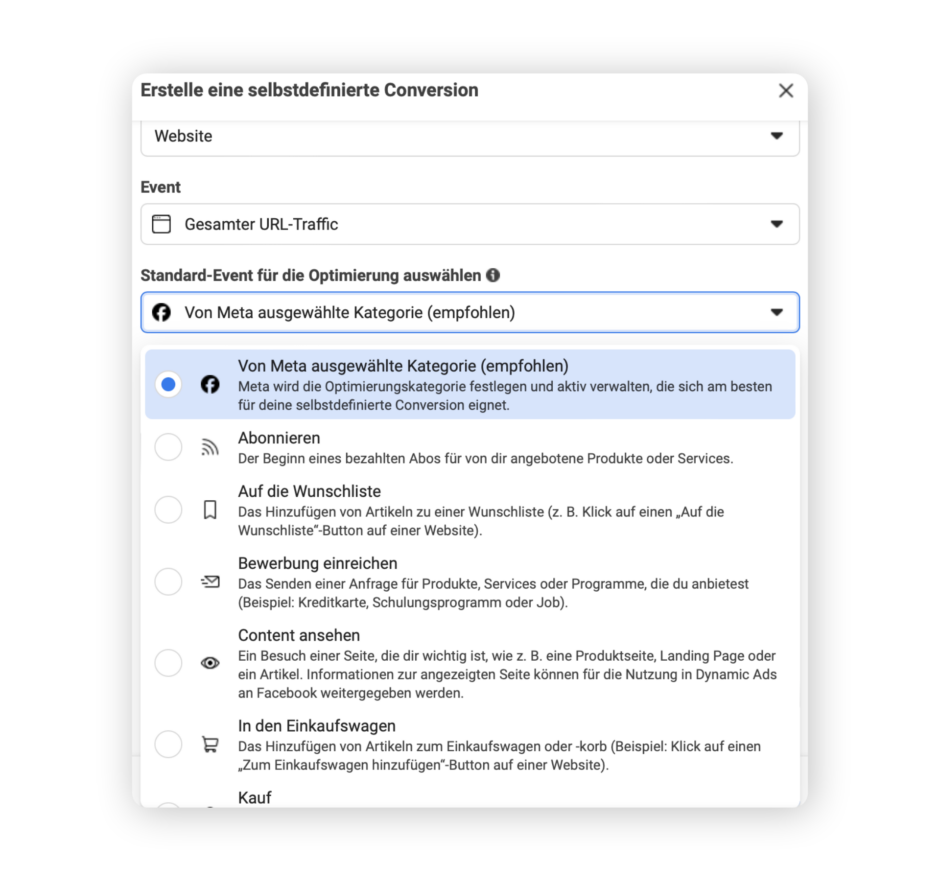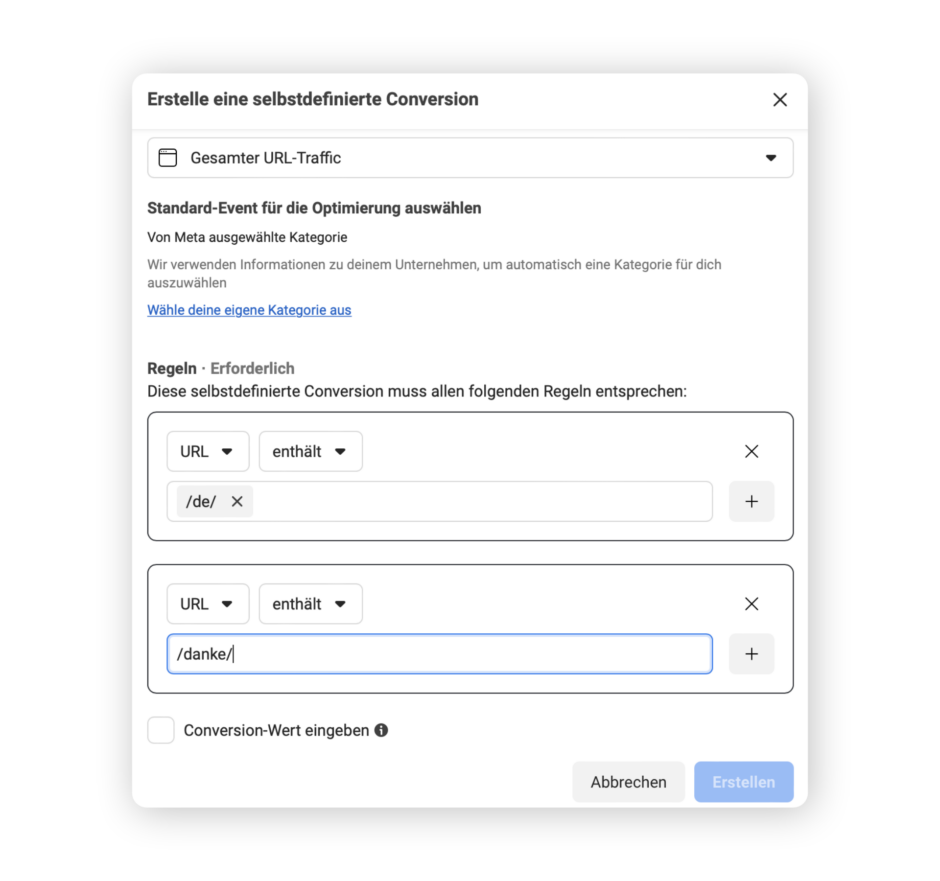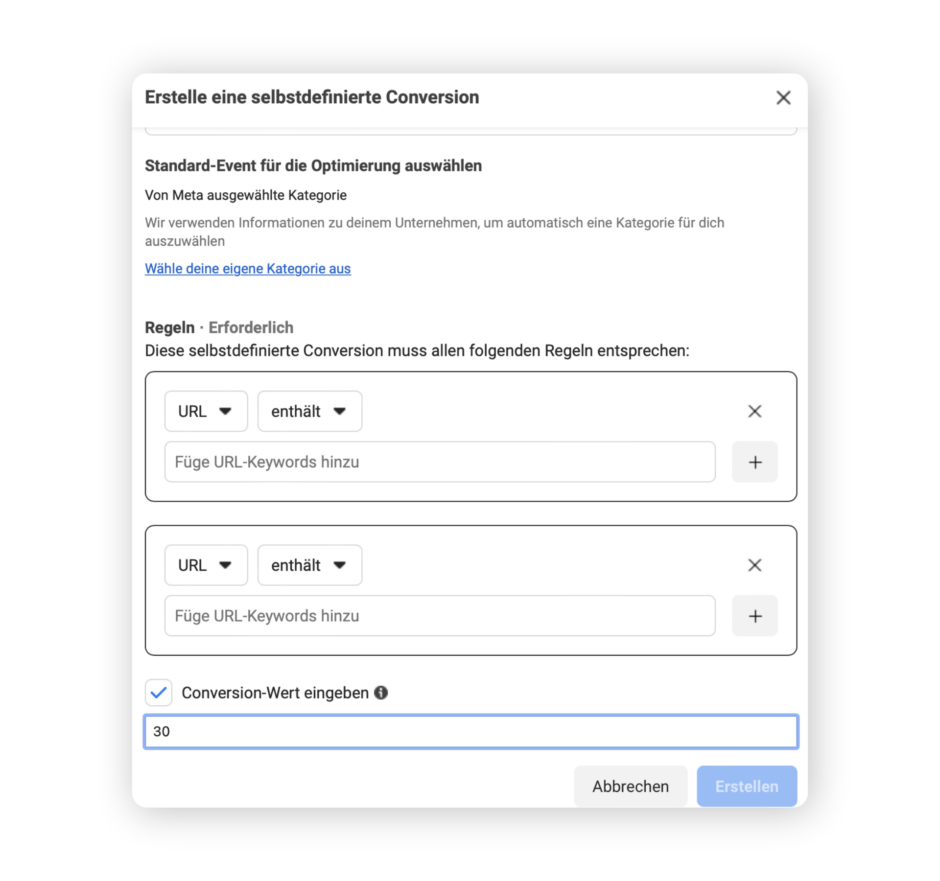Inhaltsverzeichnis
Warum und wie nutzt man Facebook Conversions?
Du nutzt Facebook Conversions, um auszuwerten, wie oft eine bestimmte Handlung über deine Werbeanzeigen ausgeführt wurde. Sobald du die Facebook Conversions auf deiner Website oder in deiner App eingerichtet hast, kannst du neben der Analyse auch deine Kampagnen optimieren und Remarketing-Zielgruppen einrichten.
- Analyse: Mit Facebook Conversions kannst du in deinen Werbeanzeigenberichten im Ads Manager nachverfolgen, welche Handlungen die User ausführen, nachdem sie auf deine Werbeanzeige geklickt haben. Dies hilft dir dabei, die richtigen Werbeanzeigen mit mehr Budget zu versorgen und neue Variationen ebendieser erfolgreichen Anzeige zu erstellen.
- Optimierung: Jede Kampagne durchläuft eine sogenannte Lernphase. Der Algorithmus lernt also, welche Personen am ehesten die gewünschte Handlung wie einen Kauf durchführen. Sobald also Facebook Conversions eingerichtet sind, kann die Lernphase bei einer Conversion-Kampagne abgeschlossen werden. Hierbei profitierst du zukünftig dann von einer besseren Performance.
- Zielgruppen: Über sogenannte Custom Audiences kannst du Remarketing-Zielgruppen erstellen. Bei der Erstellung im Bereich Zielgruppen kannst du dann auch eine Facebook Conversion auswählen. Die Custom Audience beinhaltet dann also alle Personen, welche die Facebook Conversion ausgelöst haben. Dies bietet dir die Möglichkeit, Personen zukünftig auch mehrmals hintereinander gezielt anzusprechen.
Noch eine Ergänzung: Bitte beachte bei den Facebook Conversions unbedingt die Logik der Attributionseinstellungen. Denn diese haben einen direkten Einfluss auf die Anzahl der Facebook Conversions in deinem Reporting. Mit einer Attributionseinstellung legst du fest, was ein Nutzer tun muss, damit die Conversion im Reporting auftaucht. Eine Erläuterung:
Beispielsweise gibt es die Attributionseinstellung “Click 7 Days“. Wenn dies ausgefüllt ist, wird die Conversion deinen Werbeanzeigen zugeordnet, wenn die Person auf die Anzeige geklickt hat und innerhalb von 7 Tagen die Conversion wie einen Kauf durchgeführt hat. Bei der Attribution „View 14 Days“ beispielsweise wird die Conversion schon zugeordnet, wenn die Person die Anzeige nur gesehen hat und dann innerhalb von 14 Tagen die Handlung durchführt.
Wie werden Facebook Conversions eingerichtet?
Facebook bietet dir bereits einige vordefinierte Standard-Events an, mit denen du in den meisten Fällen bereits die meisten Handlungen wie Kauf, Warenkorb, Checkout, etc. messen kannst. Oft musst du also keine eigene Facebook Conversion erstellen. Wie das genau funktioniert, haben wir in diesem Blogartikel hier bereits erklärt.
Es kann aber vorkommen, dass du eine Conversion tracken möchtest, die nicht über den Google Tag Manager eingerichtet wird. Denn bei selbstdefinierten Facebook Conversions kannst du, wenn dein Pixel hinterlegt ist, eigene Conversions ganz ohne Quellcode einrichten.
Wenn du dein Event anlegst, musst du verschiedene Faktoren beachten und Angaben machen. Öffne zunächst den “Meta Events Manager”. Hier musst du eine Datenquelle anbinden, um selbstdefinierte Conversions einrichten zu können.
Wenn du das getan hast, wählst du aus dem Menü auf der linken Seite den Punkt “Selbstdefinierte Conversions“ aus.
Nun kannst du den Namen und optional auch die Beschreibung deiner Conversion festlegen. Im nächsten Schritt bestimmst du deine Datenquelle für die Conversion und wählst dein Conversion-Event aus.
Wenn du eine eigene Facebook Conversion einrichten möchtest, musst du eine verbundene Datenquelle auswählen, die Handlungs-Quelle (z.B. Website) und ein spezielles Web-Event. Hier kannst du bei der Bedingung dann auswählen, ob der “Gesamter URL-Traffic” zählen soll oder nur eine bestimmte Unterseite. Anschließend musst du noch ein Standard Event von Meta (oder eben ein eigenes selbstdefiniertes) entscheiden. Bei einem Online-Shop wäre hier ein empfehlenswertes Standard-Event zum Beispiel „Kauf“, wenn du Käufe im Shop messen möchtest. Falls du jedoch ein anderes Standard-Event festlegen möchtest, kannst du dies problemlos tun. Hier kommt es darauf an, was du mit deinen Kampagnen erreichen möchtest.
Du findest den Beitrag interessant? Neue Artikel im Newsletter erhalten.
Regeln für deine Facebook Conversions kannst du mit der URL oder mit Event-Parametern festlegen. Hier kannst du Bedingungen definieren, wann deine Facebook Conversion ausgelöst werden soll. Falls deine Wunsch-Bedingung dir nicht angezeigt wird, musst du das Pixel mittels Google Tag Manager aktualisieren. Danach sollte der entsprechende Parameter für dich auswählbar sein.
Ein Beispiel: Du möchtest eine Conversion tracken, wenn jemand in deinem deutschen Online-Shop eine Bestellung abgeschickt hat. Hierzu benötigst du zwei Bedingungen, einerseits muss die Person sich im deutschen Shop befinden und andererseits muss sie sich auf die Bestellbestätigung durchgeklickt haben. Die Bestellbestätigung wird in deinem Beispiel angezeigt, wenn jemand eine Bestellung im Shop abgeschlossen hat. Um dies einzurichten, richtest du also zwei Bedingungen ein: Die URL des Nutzers muss „/de/ enthalten (für den deutschen Online-Shop) und die URL des Nutzers muss „/danke“ enthalten (für die Bestätigungsseite). Werden beide Vorraussetzungen erfüllt, wird deine selbstdefinierte Conversion ausgelöst.
Mit dem Button “+” kannst du weitere Regeln hinzufügen. Regeln werden über die Und-Bedingung miteinander verknüpft. Dies bedeutet, dass die selbstdefinierte Conversion ausgelöst wird, wenn die URL beispielsweise unterschiedliche Wörter enthält.
Optional kannst du noch einen Conversion-Wert festlegen. Dieses Feld wird nur benötigt, wenn deine Conversion noch keinen Conversion-Wert zugewiesen hat. Dieser Conversion-Wert gibt den Gegenwert der Facebook Conversion an. Im Beispiel haben wir beispielsweise einen Conversion-Wert mit 30 angegeben. Wenn du einen eigenen Conversion-Wert bestimmst, ist es wichtig, dass du ganze und positive Zahlen nutzt. Bei einem Online-Shop sollte der Conversion-Wert logischerweise dem gesamten Umsatz der Bestellung entsprechen.
Wenn alle Punkte durchlaufen hast, drückst du einfach noch auf den Button “Erstellen” und schon hast du deine selbstdefinierte Facebook Conversion erfolgreich eingerichtet.
Eingerichtete Facebook Conversions kontrollieren
Um deine selbstdefinierte Conversion zu aktivieren, besuche zunächst vom Event Manager aus mit dem Tool „Button Event Test“ die Website, auf der deine Facebook Conversion eingerichtet ist. Im Meta Event Manager kannst du dann über den Tab “Selbstdefinierte Conversions” kontrollieren, ob bei der Einrichtung alles funktioniert hat. Wenn deine Conversion den Status “Aktiv” hat, steht dem erfolgreichen Tracking nichts mehr im Weg. Über den gleichen Tab kannst du einsehen, wie oft deine Facebook Conversion schon online gemessen wurde. Über den Werbeanzeigenmanager kannst du Genaueres über deine selbstdefinierten Conversions erfahren.
Fazit: Facebook Conversions einrichten
Facebook Conversions sind ein gutes Tool, um die Events in deinem Online-Shop oder auf deiner Website zu tracken, wenn du diese nicht über den Quellcode einrichten möchtest. Mit den gewonnen Informationen kannst du Optimierungen durchführen und somit auch die Anzahl deiner Conversions steigern. Wenn du Hilfe bei der Einrichtung deiner Facebook Conversions benötigst, helfen wir dir vom CONTXT-Team gerne aus, kontaktiere uns einfach!